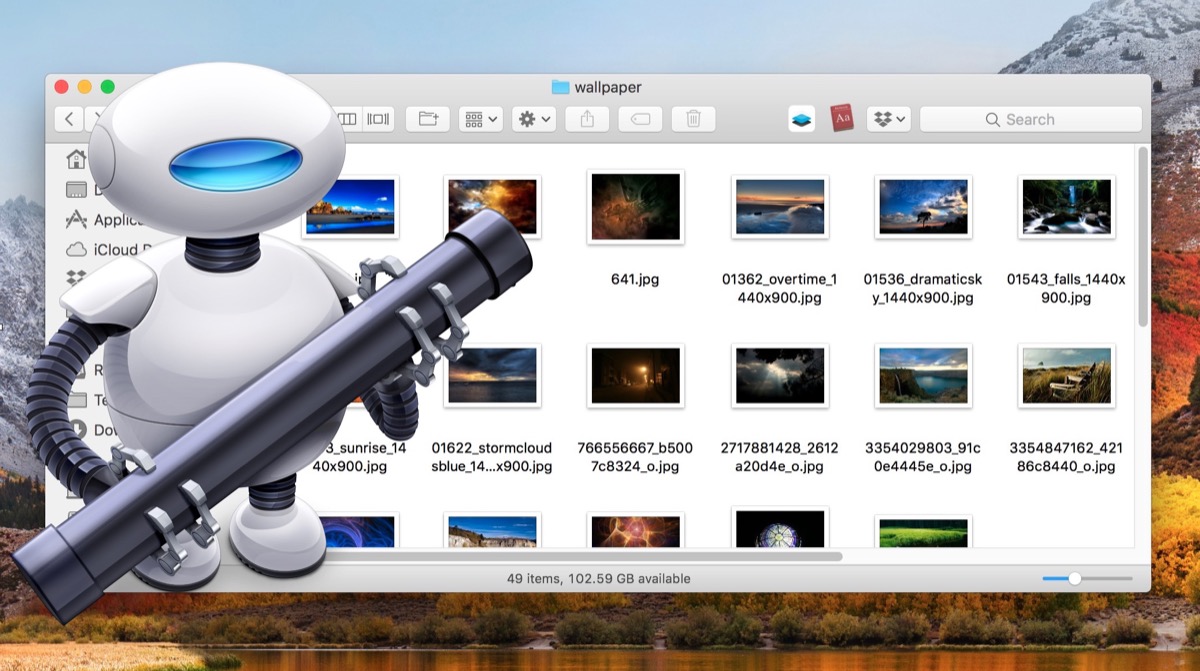
Og mer enn bare som vi ikke ønsker er å bruke tredjepartsprogrammer, så med vår egen Mac vil vi kunne konvertere denne typen bilder til JPG / JPEG-format slik at vi kan se disse bildene fra hvilken som helst datamaskin.
Automator er et verktøy som nyere Mac-brukere kanskje ikke er klar over, men det er et brutalt verktøy for å utføre denne typen handlinger. For en stund siden så vi hvordan vi kunne endre størrelsen på bildene med et enkelt klikk, i dag vil vi se hvordan vi kan endre formatet på disse RAW-bildene ved å konvertere dem til JPG raskt og enkelt.

Vi må være tydelige på at når vi først gjør denne konverteringen hva vi taper er RAW-formatet på bildet, og dette er irreversibelt, så vi skal sørge for at disse bildene ikke lenger er nødvendige i dette RAW-formatet før du starter prosessen. Når vi har endret oss fra CR2 (som er formatet på Canon-kameraer når du tar RAW), vil vi ikke lenger kunne returnere bildet til RAW-format.
Trinnene er enkle og gir ikke komplikasjoner for noen, du trenger ikke være ekspert for å utføre oppgaven, så la oss gå med den. Det første vi skal gjøre er åpne Automator, for dette trykker vi cmd + mellomrom på tastaturet og skriv Automator.

Når vi er inne i det vi må gjøre er lag et "Nytt dokument" og klikk nå på Workflow. På dette tidspunktet må vi allerede være tydelige på at RAW-formatet vil gå tapt. Når du har klikket på den øvre søkefeltet i Automator, klikker du på «Endre type bilder» og vi klikker bare på rullegardinmenyen som vises med TIFF og klikker på JPG eller formatet vi ønsker.

Nå ganske enkelt dra bilder inne i automator og trykke på «spill av» -knappen øverst til høyre vil bildene endre formatet.
Klar. Så enkelt som det.